이 시리즈의 Part 1은 여기에 있습니다 :
http://www.askaudiomag.com/articles/making-dubstep-in-logic-pro-xs-ultrabeat-part-1
1 단계 : 이해 Tuplets
셋잇단 음표를 추가하는 24과 12 노트를 사용하는 덥 스텝 음악의 매우 일반적인 1-2-3, 1-2-3, 1-2-3-4 등 네개 섹션 뒤에 생각합니다. 음악적으로이 tuplet라고합니다. 어떤 사람들은 theyve 사분의 사에서이 3 / 4 전환 생각하지만,이 경우되지 않습니다. 비트 대신 막대를 생각합니다. 이 측정 / 표시 줄에 네 개의 비트가 있지만, 각 비트는 네 개의 세그먼트 (네 개의 16 노트), 세 개의 세그먼트 (세 12 노트), 또는 여섯 세그먼트 (6 개 24 노트) 중 하나에 의해 분할되고있다. 더 프로그래머,하지만이 문서에서 잘 만 사용 할 수. 당신이 DUBSTEP에서 서로 다른 리듬 사이를 이동할 때, 그것의 적 변화와 리듬 변화하는 것 같아 더 흥미로운 비트를 생성합니다. 아래의 스크린 샷은 비트 당 4, 3, 6 사단을 보여줍니다 ...
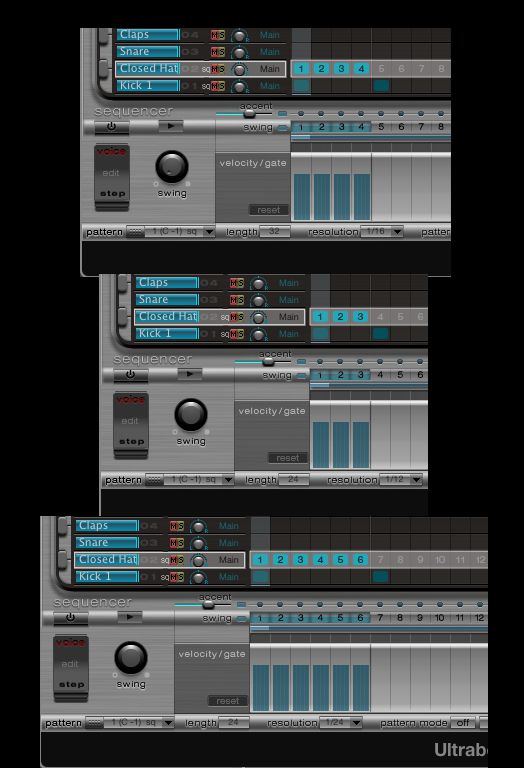
2 단계 : Tuplet 패턴 (비트 당 3 개 부문)
클릭하고 패턴 선택 메뉴에서 선택하여 두 번째 패턴에 지금 전환, 우리는 1 부 5 단계에서했던 것처럼 그것을 지우려면 Ctrl 키를 누른 상태에서 클릭합니다. 1 / 16에서 1 / 12로 해상도를 변경합니다. 또한 24 길이를 변경합니다. 이 패턴의 단지 8 비트 (두 개의 막대가) 여전히 있다는 것을 확신 할 것이다. 우리가 패턴 1에서했던 것처럼, 비트 1, 5 및 비트 3과 7에 올무에 킥을 추가합니다. 다시 모든 비트에 당신의 라이드 / 크래쉬를 추가,하지만 지금은 다른 소리의 일부에 트리거를 추가하려고합니다. 우리가 다른 키트에서 드래그 으르렁 소리가 이것에 대한 좋은 작품, 또는 다른 드럼 사운드의 일부를보십시오. 바로 후 다음 트리거 C에게, 컨트롤러에 # -1 C-1를 눌러 이제 첫 번째 패턴을 트리거합니다. 다른 방법으로 두 가지를 재생하려고, 또는 빠르고 연속적으로 동일한 키를 타격하여 하나의 패턴을 다시 시작합니다. 타이밍가 트리거링이로 완벽하지 않은 경우 고민하지 말라 ... 녹음 후, 당신은 이길을 고정하기 위해 1 / 4 또는 1 / 8 노트처럼 높은 값으로 양자화 할 수 있습니다.
3 단계 : Tuplet 패턴 (비트 당 6 분할)
이제 3 패턴 위에. 다시 패턴 목록에서 선택을 지우고 길이와 해상도 및 24로 1 / 24을 선택합니다. 각 비트 사이의 6 사단은 이제 있기 때문에, Ultrabeat는이 해상도에 하나의 줄을 재생할 수 있습니다. 1 / 24 해상도, 비트 시간 당 6 사단은 8 비트는 48 트리거 위치를 요구했을 것이다. Ultrabeat 만 32 트리거 위치가 있습니다. 이 패턴에 하나의 막대가 있기 때문에, 둘의
4 단계 :베이스 라인
이제 진짜 재미가 시작됩니다. 첫 번째 패턴 1을 선택합니다. 레인 10, 3 묘하게도 퍼크라는 아주 멋진 사운드를 프로그래머. 이것은 실제로 좋은 소리가 저음 톤, 잘은 우리의 홈에 사용하는. 그것은 더 나은 비록 소리를 만들 수 있습니다. 사운드를 선택하는 차선 10 클릭하고 신디사이저 매개 변수를 볼 수 있도록 전체 뷰를 개봉해야합니다. 잘 조정하는 동안 사운드를 재생하려면, 그래서 일시적으로 패턴 모드 중 UB 가지고, 다음을 듣고 미디 컨트롤러에서 A1 누릅니다.
필터로이 사운드를 얻을 수 있습니다. 먼저 이름을 클릭하여 필터 (대형 센터 동그라미)를 켭니다. 이 바닥에 OSC2를 통해 트리거되는 샘플입니다. 오실레이터는 필터를 입력하도록 작은 필터 입력 버튼을 클릭합니다. 그것은 당신이 작업을 수행 할 때 필터에 가리키는 작은 밝은 빨간색 화살표로 바뀝니다. 전원을 켜고 드라이브를 조정 분쇄 버튼을 클릭합니다. 왜곡 그래서 그것의 위치를 뒤집어 필터의 중앙에있는 화살표를 클릭 한 후 우리는 필터링합니다. 그것의 신호를 가리키는 경우는 필터를 통해 다음, 왜곡 먼저 처리됩니다. 1 개의 oclock 위치의 주위에 컷 노브를 조정합니다.

지금이 소리에 형성 약간의 LFO를 추가 할 수 있습니다. 직접 차단 노브 아래 모드 소스로 LFO 1을 선택합니다. 이 옵션을 선택한 후, 알면 컷오프의 외부 반지에 작은 파란색 핸들을 통지 나타납니다. 실정을 알고 (5 개의 oclock 위치 정도)이 들어갈 때까지를 올립니다. 그것은 이미 정말 멋진 소리지만, LFO1과 평가에의 모양을 변경할 수 있습니다. LFO1에서 파형 아래의 슬라이더를 조정 한 후, 1 / 4 속도 노브를 돌려 그 사인파 때문에. 이제 동요 느낌의 비트와 함께 좋은 소리가 저음이 있어야합니다.

5 단계 : 패턴을베이스 사운드를 추가
전체보기로 돌아 가기를 클릭하고 패턴 모드에서 다시 있는지 확인합니다. 퍼크 3 차선에 몇 가지 트리거를 추가, 다음을들을 수있는 패턴을 트리거합니다. 이 소리 봉투만큼주의가 개최되어있는 동안 유지하도록 설정되어 있기 때문에 귀하의 트리거의 일부의 길이를 드래그해야합니다. 내베이스 패턴 1 트리거 Heres는. 하단의 속도 / 게이트 영역에서 다양한 길이와 속도를 체크 아웃 :
우리가 만든 다른 2 패턴을 가지고 너무들에게 몇 가지 트리거를 추가합니다. 나는 (아래 이미지 참조) 패턴 3에서했던 것처럼 당신의 노트를 위치하면 알면는 고전 삼중 덥 스텝 느낌을 얻을.
6 단계 : 녹화 / 패턴 정렬
지금 함께 이러한 패턴을 넣어 시작할 수 있습니다. 당신이 좋아하는 방법을 연주 연습, 다음을 기록합니다. 유드 경우 오히려 비어있는 새 MIDI 영역을 생성하고 C-1에 오래 노트에 그릴, C # -1 D-1, 그들에 그립니다. C-1과 C # -1 개의 바 위해 개최하지만, D-1의 길이가 한 바입니다 할 수 있습니다 기억하십시오. 깨진 메모를 재생하거나 그리기를 시도하거나, 짧은 드롭 아웃의 끝에서 공백을 둡니다. youve가 내가 그랬던 것처럼 그들을 재생하는 경우, 그들은 비트에 완벽하게 시작할 수 있도록이를 양자화해야합니다. 바로이 세 가지 패턴에 국한되지 개봉 너무 기억하십시오! 당신은 패턴 선택 메뉴 사용 가능한 패턴 슬롯에 복사 / 붙여 넣기 패턴을 마우스 오른쪽 단추로 클릭 할 수 있습니다. 이 비트 변화를 만들 수있는 좋은 방법입니다. 내가 노래 전체 드럼 부분을 빌드 할 때, 아픈 때로는 모든 24 가능한 패턴 슬롯을 사용! 아래의 스크린 샷은 세 가지 패턴을 보여줍니다 ...
당신의 트리거 및 방법 패턴 트리거를 기록을 배치 위치에 따라, 홈이 같은 소리한다 :
[오디오 ID = "22357"]
7 단계 :베이스에 모음 사운드를 추가
이 홈은 지금 꽤 좋은 소리가 있지만 더 좋을 수! 위브는 모든 DUBSTEP베이스는 그 이야기 소리를 들었다. 우리의 저음이 좀 더 수다스러운 사운드를 만들 수 있습니다. 전체보기에서 전환하고 다시 차선 10 퍼크 3 사운드를 클릭합니다. 두 개의 내장 EQ를 수 있도록 밴드 1, 밴드 2를 클릭합니다. 약 10 dB로 대역 게인 (라운드 노브)를 모두 설정합니다. 하단 밴드 1 Hz에서 상단 밴드 2 매개 변수 820, 2900으로 설정합니다. 두 밴드의 Q는 7로 설정해야합니다.
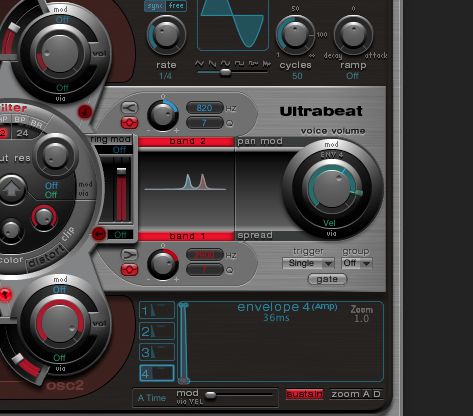
최대 Ultrabeat와 디스플레이의 오른쪽에, 그러나 2 밴드의 EQ가 표시되어 있는지 확인 누르십시오. 로직 프로 X는 스마트 컨트롤이라는 새로운 멋진 기능이 있습니다. 이러한 Ultrabeat 내부의 거의 모든 매개 변수에 할당 할 수있는 훌륭한 빠르게 액세스 가상 컨트롤입니다. 을 활성화하기 위해 버튼 바 / 교통의 왼쪽 상단에있는 스마트 컨트롤 단추를 클릭하거나 프로 X 기본 키 명령 B. 몇 가지 일반적인 매개 변수에 할당 된 미니 UltraBeat이 나타납니다 논리를 사용합니다. 컨트롤 위의 줄에 i 버튼을 클릭하여 선택한 다음 오른쪽 상단에 스마트 컨트롤 노브를 누릅니다. 이것은 당신이 Ultrabeats 매개 변수를 지정할 수있는 작은 관리자를 엽니 다. Ultrabeat에서 820으로 다시 설정 한 후, 살짝 EQ 밴드 2 초 Hz의 제어를 슬쩍 찌르다 다음 매개 변수 매핑의 오른쪽에 알아보기 버튼을 클릭합니다. 다시 화면 제어에 지금 할당 된 매개 변수를 참조 매개 변수 매핑 및 알면 옆에있는 삼각형을 클릭합니다. 지정된 매개 변수를 클릭하고 창이 나타납니다. 매핑 추가를 선택한 다음 매핑되지 않은 선택 EQ 밴드 1 초 필터를 슬쩍 찌르다 같은 방법으로 위와 같이 값을 다시 설정합니다. 당신은 단지 하나의 스마트 컨트롤에 두 개의 매개 변수를 지정! 당신은 외부 할당 영역에서 여기 컨트롤러에 물리적 노브를 할당 할 수 있습니다.
Ultrabeats 채널에서 자동화를 사용, 재생을 누르면 그 노브 펑키 얻을! 내가 생각 해낸 HERES :
[오디오 ID = "22361"]
8 단계 : 처리에 대한 개별 트랙으로 출력되는 소리를
우리는 플러그인의 다중 아웃 버전을 선택 기억 하는가? 개인적으로 킥과 스네어와 같은 효과를 처리하기 위해 같은 youd가 소리에 대한 별도의 출력을 선택합니다. 당신은 열을 밖으로 UltraBeats에서이 작업을 수행합니다. 일반적으로 모든 차선 주요 보여줍니다. 3-4 킥 사운드의 차선을 변경, 5-6 올무, 및 기타 소리가 개별적으로 처리하는 것처럼 유드. 이제 다시 믹서, 작은 키를 누릅니다 별도의 트랙을 만들고 리버브, 딜레이 및 압축과 같은 효과를 추가 시작 버튼을 클릭합니다.
몇 가지 효과와 사운드의 빠른 혼합을 Heres는 :
[오디오 ID = "22356"]
팁 :
키를 통해 사운드를 재생하려면 Ultrabeat의 레인 25을 사용합니다. 그것은 C3 이상에서 시작합니다. 당신은 파트 1의 3 단계에서 같은 소리를 병합 할 때 당신은 EXS24 사운드를 사용할 수 있습니다 인치 키가 개봉과 일치하는 데 사용하는 소리의 피치를 변경합니다. 그냥 샘플러 악기 폴더로 이동합니다.
많은 내가 작성 않았다대로 문서를 즐길 바랍니다!



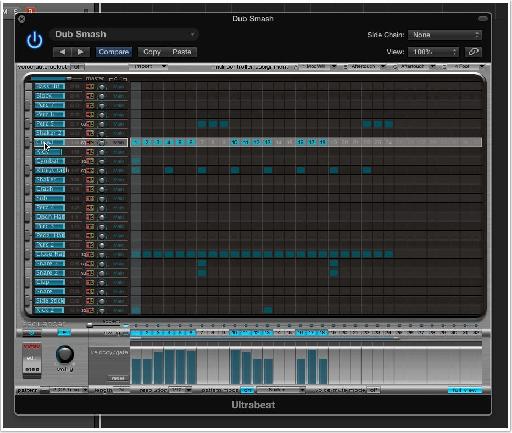
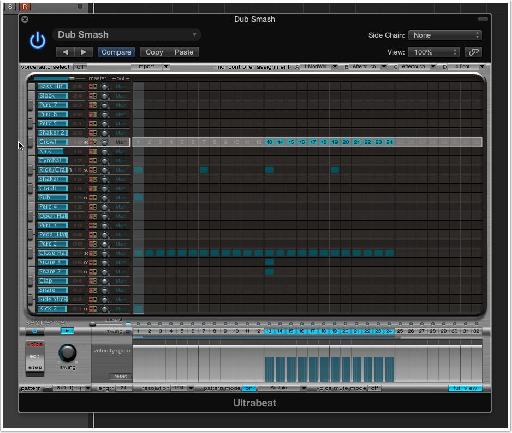
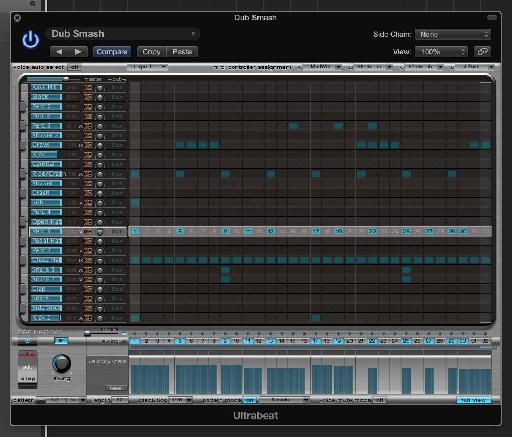
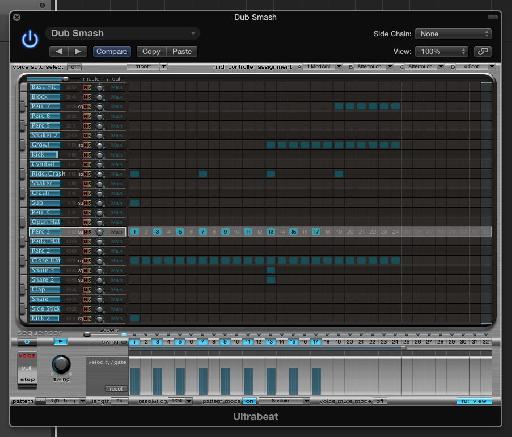
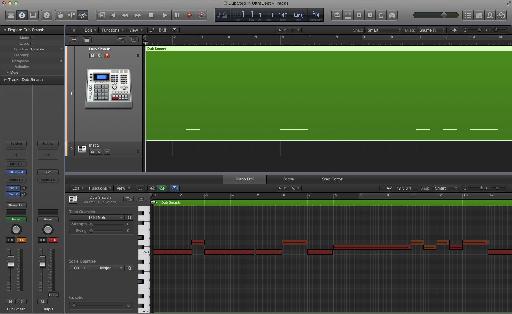


 © 2024 Ask.Audio
A NonLinear Educating Company
© 2024 Ask.Audio
A NonLinear Educating Company
Discussion
Want to join the discussion?
Create an account or login to get started!